Hầu hết, mọi ứng dụng hoạt động trên Đồng hồ Apple Watch sẽ gửi thông báo nhằm cung cấp cho người dùng những thông tin cần thiết. Ví dụ như thông báo về tin nhắn, một số lời mời về cuộc họp…Với những thông báo này, nếu bạn chưa có thời gian để xem ngay thì sẽ được lưu lại và bạn có thể xem chúng sau.
Cách phản hồi khi nhìn thấy thông báo xuất hiện trên màn hình Apple Watch
/fptshop.com.vn/uploads/images/tin-tuc/93451/Originals/633f68f261b157c033795bceb9617be9.png)
- Bước 1: Khi có thông báo xuất hiện, bạn cần giơ cổ tay lên để xem thông báo. Vậy làm sao để biết có thông báo xuất hiện? Thường thì sẽ có âm báo, trừ khi bạn chọn chế độ im lặng thì cũng có thể cảm nhận được mỗi khi có thông báo xuất hiện.
- Bước 2: Cần phải xoay Digital Crown để kéo xuống phía cuối thông báo. Và rồi bạn chỉ cần chọn vào nút ở tại đó là được.
- Bước 3: Nếu muốn thực hiện thao tác xóa đi một thông báo bất kỳ, bạn cần vuốt xuống ở thông báo đó. Hoặc bạn cũng có thể kéo xuống phía cuối của thông báo và lựa chọn Bỏ qua.
Làm thế nào để xem các thông báo chưa được phản hồi?

Đối với những thông báo xuất hiện trên màn hình mà người dùng chưa có thời gian để đọc, thì toàn bộ những thông báo này sẽ được lưu lại ở trong Trung tâm thông báo. Bạn cũng có thể quan sát ở phía trên cùng của mặt đồng hồ Apple Watch, nếu có thông báo nào đó chưa đọc thì sẽ có dấu chấm màu đỏ được hiển thị. Để phản hồi lại những thông báo này, bạn cần thực hiện theo 3 bước sau đây:
- Bước 1: Từ vị trí của mặt đồng hồ, bạn chỉ cần vuốt xuống phía dưới là đã có thể mở ra Trung tâm thông báo. Trong trường hợp, bạn đang sử dụng ứng dụng nào đó, cần phải thực hiện đồng thời hành động vừa chạm vừa giữ ở phần đầu của màn hình, rồi sau đó bạn vuốt xuống một cái là xong.
Lưu ý: Nếu bạn đang ở màn hình chính của Apple Watch thì không thể nào mở được Trung tâm thông báo. Muốn mở, bạn có thể bấm Digital Crown để được chuyển đến mặt đồng hồ hoặc là một ứng dụng nào đó.
- Bước 2: Thực hiện hành động kéo lên hoặc là kéo xuống ở cửa sổ Trung tâm thông báo, hoặc cũng có thể xoay Digital Crown để xem toàn bộ danh sách thông báo chưa đọc.
- Bước 3: Nếu muốn đọc hay là phản hồi bất kỳ một thông báo nào, chỉ cần chạm vào thông báo đó là xong.
Với rất nhiều những thông báo chưa đọc ở Trung tâm thông báo, bạn cũng có thể xóa một thông báo bất kỳ nào đó mà cảm thấy không cần thiết phải đọc. Để xóa, hãy vuốt thông báo về phía bên trái, rồi chọn vào dấu X. Còn nếu muốn xóa đi toàn bộ thông báo, thì hãy chạm một cách thật mạnh vào màn hình, rồi chọn Xóa tất cả.
Nếu như bạn có nhóm các thông báo, thì chỉ cần chọn vào một nhóm rồi sau đó chọn tiếp vào thông báo bất kỳ ở trong nhóm để xem và phản hồi.
Lựa chọn cách hiển thị các thông báo
Theo cài đặt mặc định, thì hầu hết mọi cài đặt thông báo ở trên ứng dụng Apple Watch cũng sẽ phản chiếu cài đặt ở trên điện thoại iPhone. Tuy nhiên, người dùng cũng có thể tiến hành thay đổi cách hiển thị về thông báo ở một số ứng dụng.
- Bước 1: Truy cập vào ứng dụng Apple Watch ở iPhone.
- Bước 2: Chọn vào Đồng hồ của tôi và sau đó chọn tiếp vào Thông báo.
- Bước 3: Chọn một ứng dụng bất kỳ. Rồi sau đó, bạn chọn tiếp vào Tùy chỉnh. Với rất nhiều những tùy chọn xuất hiện, muốn hiển thị theo tùy chọn nào thì chọn vào tùy chọn đó.
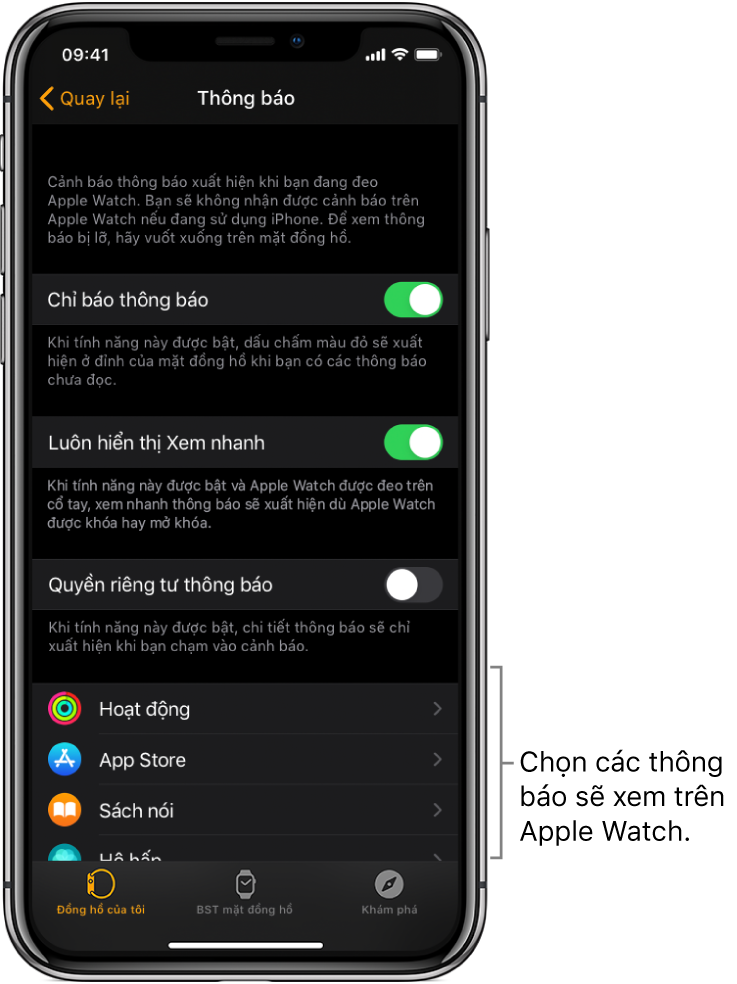
Cụ thể như sau:
- Cho phép thông báo: Với tùy chọn này, các thông báo của ứng dụng sẽ được hiển thị ở trong Trung tâm thông báo.
- Tắt thông báo: Không nhận mọi thông báo từ ứng dụng.
- Gửi đến Trung tâm thông báo: Toàn bộ thông báo của ứng dụng sẽ được gửi đến Trung tâm thông báo mà không phát ra âm báo cũng như hiển thị ở trên màn hình của Apple Watch.
- Những ứng dụng đó bao gồm: Hoạt động, Hô hấp hay là ứng dụng Lịch, Mail rồi cả Tin nhắn, Postcast hoặc ứng dụng Lời nhắc cùng Wallet.
Ngoài ra, bạn cũng có thể trực tiếp kiểm soát các tùy chọn của thông báo trực tiếp trên Apple Watch. Rất đơn giản, ở Thông báo bạn chỉ cần vuốt một cái về phía bên trái, rồi chạm vào biểu tượng có 3 dấu chấm. Lúc này, sẽ có 2 tùy chọn xuất hiện:
- Thông báo ẩn: Toàn bộ thông báo của ứng dụng sẽ nhanh chóng được gửi đến Trung tâm thông báo, mà không làm cho Apple Watch phát ra âm báo hay xuất hiện hiển thị thông báo trên Apple Watch. Nếu muốn xem những thông báo này, bạn cần vuốt một cái về phía bên trái của thông báo đó, rồi chọn vào biểu tượng ba dấu chấm, rồi chọn tiếp vào mục Thông báo nổi bật.
- Tắt trên Apple Watch: Tùy chọn này đồng nghĩa với việc ứng dụng sẽ không gửi bất kỳ thông báo nào nữa đến Apple Watch.

Những điều cần biết về tính năng nhóm thông báo
Với các ứng dụng ở trên Apple Watch khi gửi thông báo, người dùng cũng có thể lựa chọn tùy chọn nhóm các thông báo.
- Bước 1: Truy cập vào ứng dụng Apple Watch ở iPhone.
- Bước 2: Chọn vào Đồng hồ của tôi, rồi chọn tiếp vào Thông báo.
- Bước 3: Chọn vào một ứng dụng bất kỳ nào đó, rồi chọn Tùy chỉnh. Và cuối cùng là chọn vào nhóm các thông báo. Lúc này sẽ có 3 tùy chọn của nhóm các thông báo xuất hiện.
Bao gồm:
- Tắt: Toàn bộ thông báo của ứng dụng sẽ không được gửi đến nhóm.
- Tự động: Apple Watch sẽ nhận những thông tin có được từ ứng dụng để tự động tạo ra các nhóm riêng biệt.
- Theo ứng dụng: Toàn bộ thông báo của ứng dụng sẽ được nhóm.
Cách tắt tiếng thông báo trên Apple Watch
Để thực hiện cài đặt này, bạn cần truy cập vào Trung tâm kiểm soát bằng cách chạm và đồng thời giữ lấy cạnh dưới của màn hình, rồi sau đó vuốt lên một cái thật nhẹ. Tiếp đến, bạn chọn vào biểu tượng cái chuông có đường gạch ngang từ phía trái sang.
Trong trường hợp, bạn vẫn có thể cảm nhận được cử chỉ chạm mỗi khi thông báo xuất hiện. Hãy mở Trung tâm kiểm soát rồi sau đó chọn vào biểu tượng mặt trăng.
Mẹo nên biết: Tại thời điểm mà bạn nhận được một thông báo từ ứng dụng, hãy đặt lòng bàn tay của mình lên phía trên màn hình đồng hồ của Apple Watch trong khoảng thời gian ít nhất là 3 giây. Lúc này, bạn sẽ cảm nhận được một cử chỉ chạm ngầm xác nhận rằng chế độ tắt tiếng đã được khởi động.
Cách để giữ thông báo trên Apple Watch ở chế độ riêng tư
Khi có thông báo hiển thị, hãy nhanh chóng giơ cổ tay lên. Lúc này bạn sẽ nắm được khái quát về nội dung của thông báo. Nếu như không muốn thông báo hiển thị một cách đầy đủ mỗi khi xuất hiện, hãy thực hiện theo 3 bước sau đây:
- Bước 1: Truy cập vào ứng dụng Apple Watch trên iPhone.
- Bước 2: Chọn Đồng hồ của tôi. Rồi sau đó chọn tiếp vào Thông báo.
- Bước 3: Tùy chỉnh thành tùy chọn bật cho Quyền riêng tư thông báo.





